10、将参考图打开。
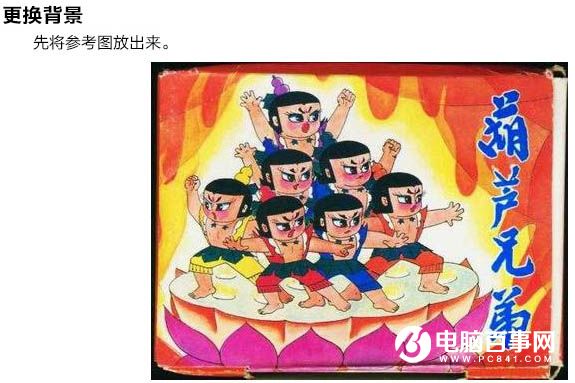
11、找一些火焰素材。







12、先拖一个火焰放进去,切换为滤色模式看看效果。素材拉大了,像素有点低,用滤镜 > 杂色 > 中间值将素材模糊化再看看,效果不错,将左边选中调整色相/饱和度变为青色,有一种冰火两重天的感觉。

10、将参考图打开。
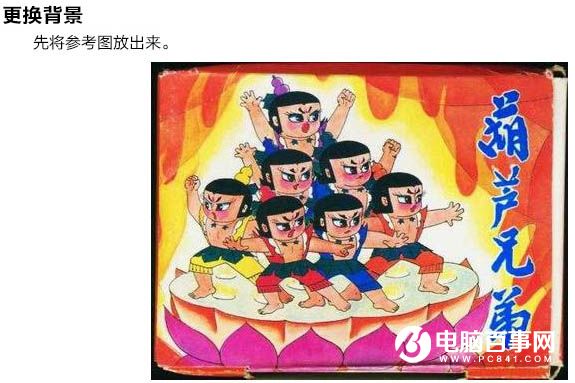
11、找一些火焰素材。







12、先拖一个火焰放进去,切换为滤色模式看看效果。素材拉大了,像素有点低,用滤镜 > 杂色 > 中间值将素材模糊化再看看,效果不错,将左边选中调整色相/饱和度变为青色,有一种冰火两重天的感觉。


2019-03-27 09:51

2019-03-15 17:06

2019-02-27 11:56

2019-02-14 17:10

2019-01-26 16:48